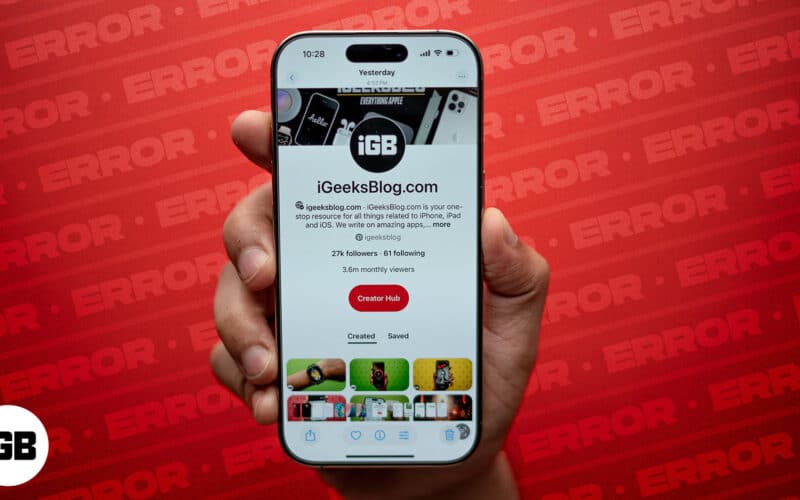
Pinterest är en go-to-app för inspiration, från att planera din drömsemester eller bröllop till att upptäcka nya recept och hobbyer. Så det är förstås frustrerande om Pinterest slutar fungera på din iPhone. Oavsett om appen kraschar, fryser eller inte laddas, har jag några lösningar för dig. I den här guiden går jag igenom några vanliga orsaker till varför Pinterest kanske inte fungerar på din iPhone och ger dig enkla korrigeringar för att få dig tillbaka till att fästa på nolltid.
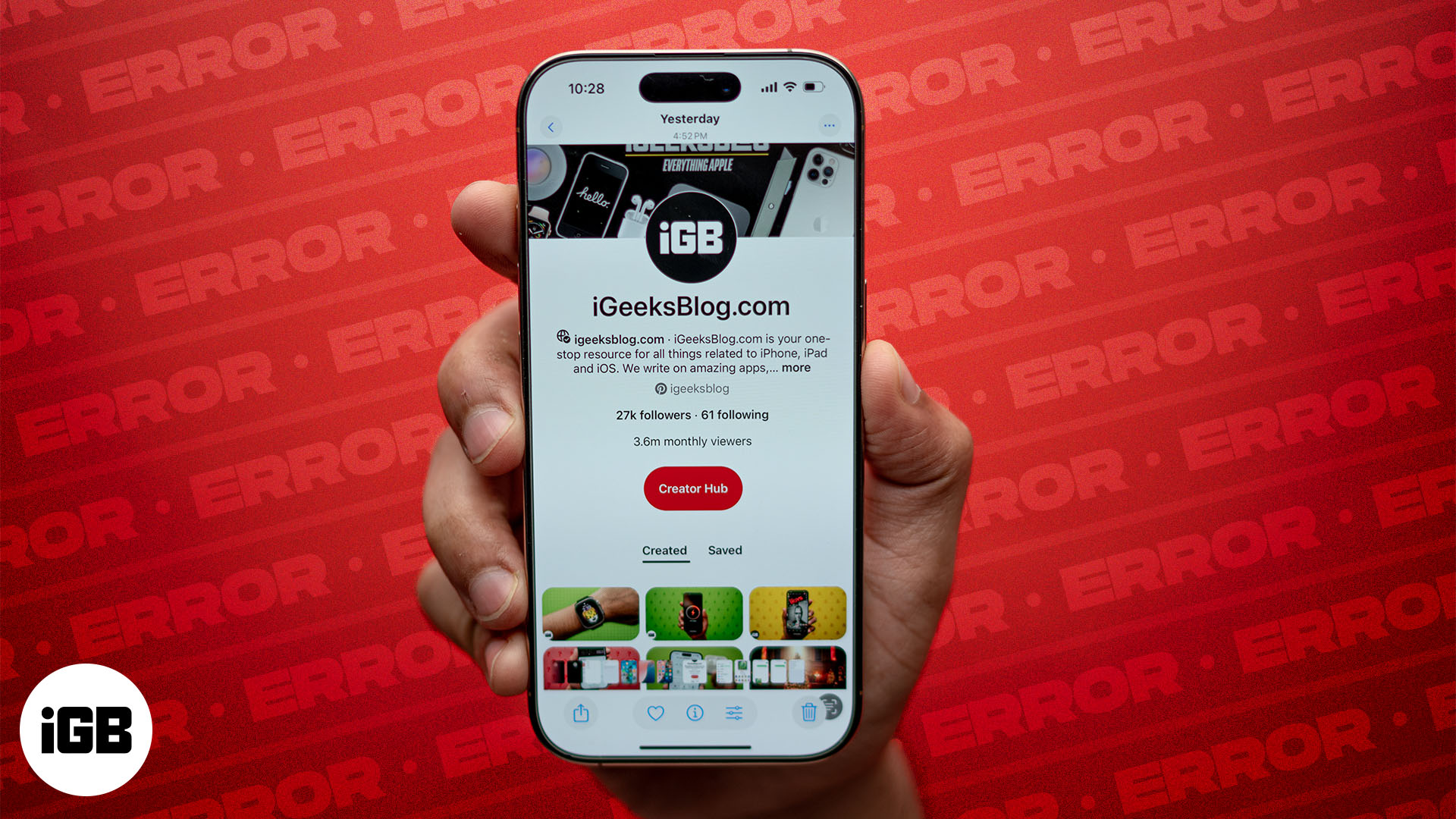
Varför fungerar inte Pinterest på min iPhone?
Det kan finnas flera anledningar till att Pinterest inte fungerar på din iPhone. Vissa problem kan bero på problem med själva appen, medan andra kan vara relaterade till din enhet eller internetanslutning. Här är några vanliga orsaker:
- Föråldrad appversion: Om du inte har uppdaterat Pinterest på ett tag kan den föråldrade versionen orsaka fel eller kompatibilitetsproblem med din iPhones operativsystem.
- iOS-kompatibilitetsproblem: Om du nyligen uppdaterade din iPhone till en nyare iOS-version kanske Pinterest ännu inte är optimerad för det, vilket leder till krascher eller fel.
- Dålig internetanslutning: Pinterest förlitar sig på en stabil internetanslutning för att ladda bilder och tavlor. En svag eller instabil Wi-Fi- eller mobilsignal kan hindra appen från att fungera korrekt.
- Appcache eller skadad data: Med tiden kan temporära filer och cachad data byggas upp, vilket gör att appen saktar ner, fryser eller inte laddas helt.
- Kontorelaterade problem: Om det finns ett problem med ditt Pinterest-konto, till exempel inloggningsfel eller kontobegränsningar, kan det hindra dig från att använda appen.
- Serveravbrott: Ibland kanske problemet inte ligger hos dig. Pinterests servrar kan vara nere, vilket skulle påverka användare globalt.
- Enhetsrelaterade problem: Lågt lagringsutrymme, bakgrundsappkonflikter eller en äldre iPhone-modell som kämpar med nyare appar kan också bidra till problemet.
Att förstå dessa potentiella orsaker är det första steget för att lösa problemet. För att åtgärda Pinterest-problem, prova lösningarna nedan.
8 sätt att fixa att Pinterest inte fungerar på iPhone
Här är några testade felsökningssteg för att fixa Pinterest-appen när den inte fungerar som den ska.
1. Kontrollera din internetanslutning
Som de flesta appar kräver Pinterest en stabil internetanslutning för att fungera. Kontrollera din Wi-Fi- eller mobildatasignal enligt nedan:
Om du använder Wi-Fi:
- Öppna Inställningar på din iPhone eller iPad och välj Wi-Fi.
- Kontrollera att den är aktiverad och att du är ansluten till ett nätverk. Prova att öppna en webbplats eller spela upp en video på YouTube för att kontrollera din anslutning.
- Du kan också stänga av och slå på Wi-Fi-alternativet för att uppdatera din anslutning.
Om du använder mobildata:
- Öppna Inställningar och välj Mobil.
- Se till att mobildata är aktiverat.
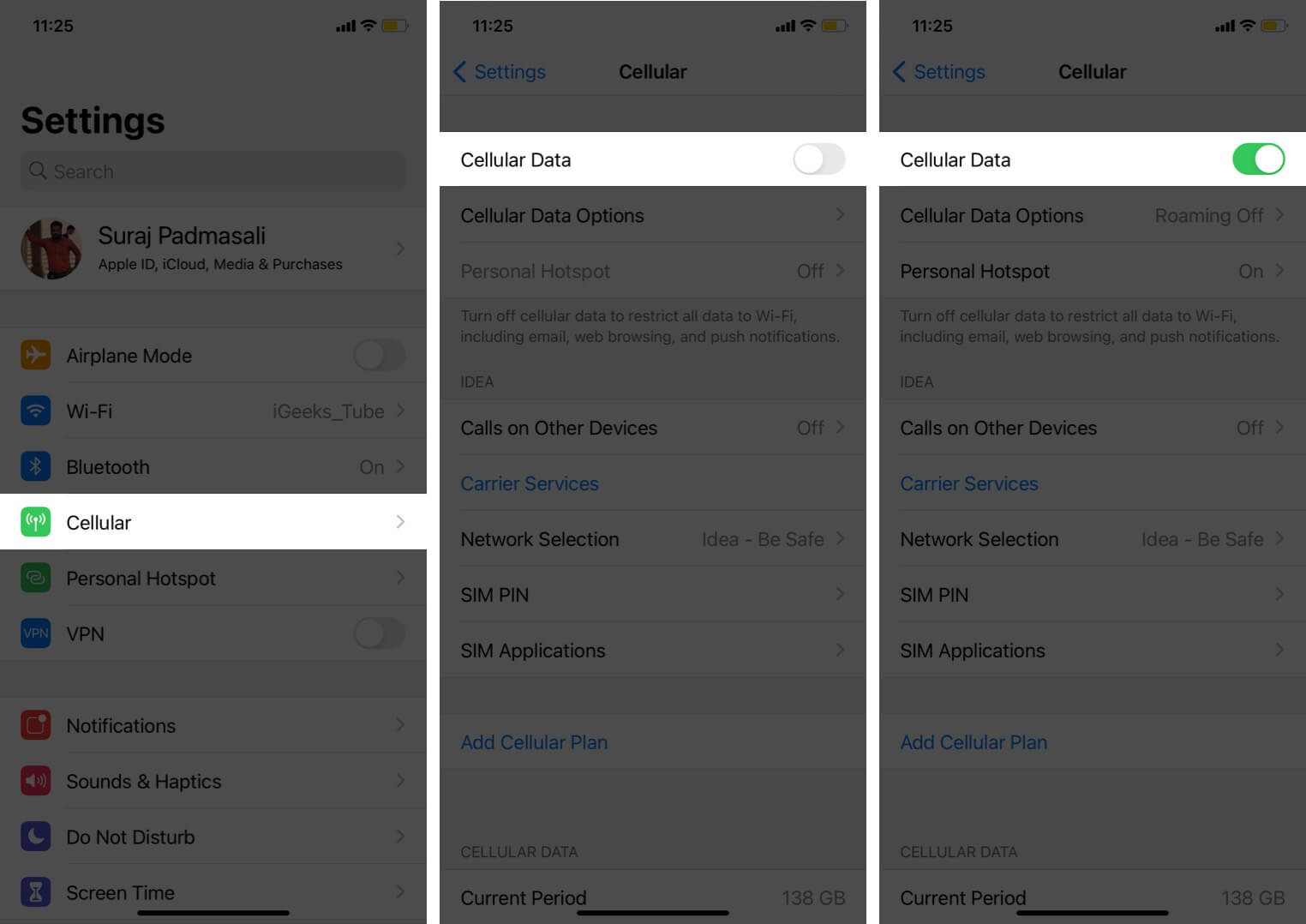
- Scrolla nu ner till avsnittet CELLULÄR DATA, där du ser en lista med appar. Se till att reglaget bredvid Pinterest är på.
Om din internetanslutning fungerar bra men Pinterest fortfarande ger dig problem, prova nästa steg nedan.
2. Rensa Pinterest-cache på iPhone
Om Pinterest inte laddas på iPhone kan följande lösning hjälpa.
- Öppna Pinterest på din iPhone och tryck på profilfliken längst ner till höger.
- Tryck på den lilla ikonen Inställningar uppe till höger.
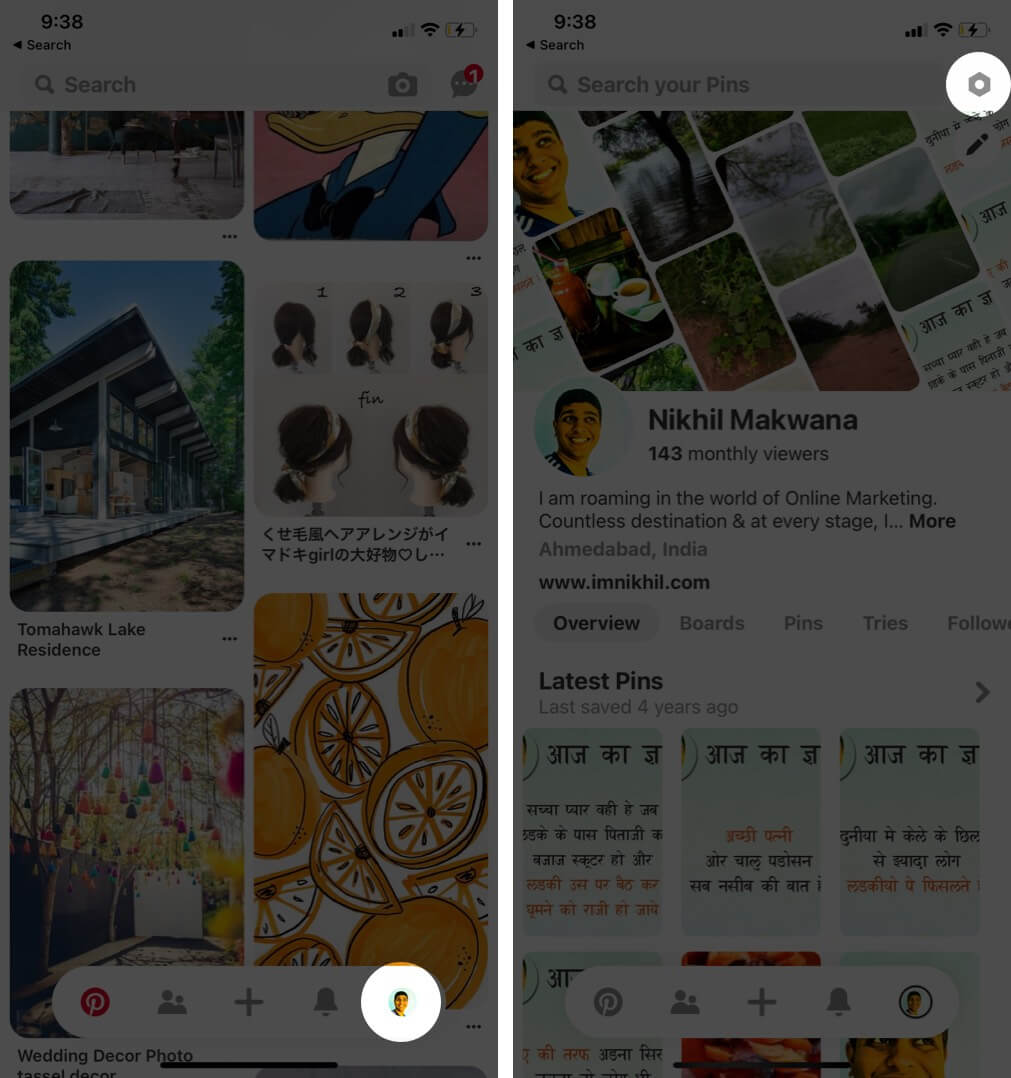
- Välj Sekretess och data.
- Rulla ned och tryck på Rensa appcache.
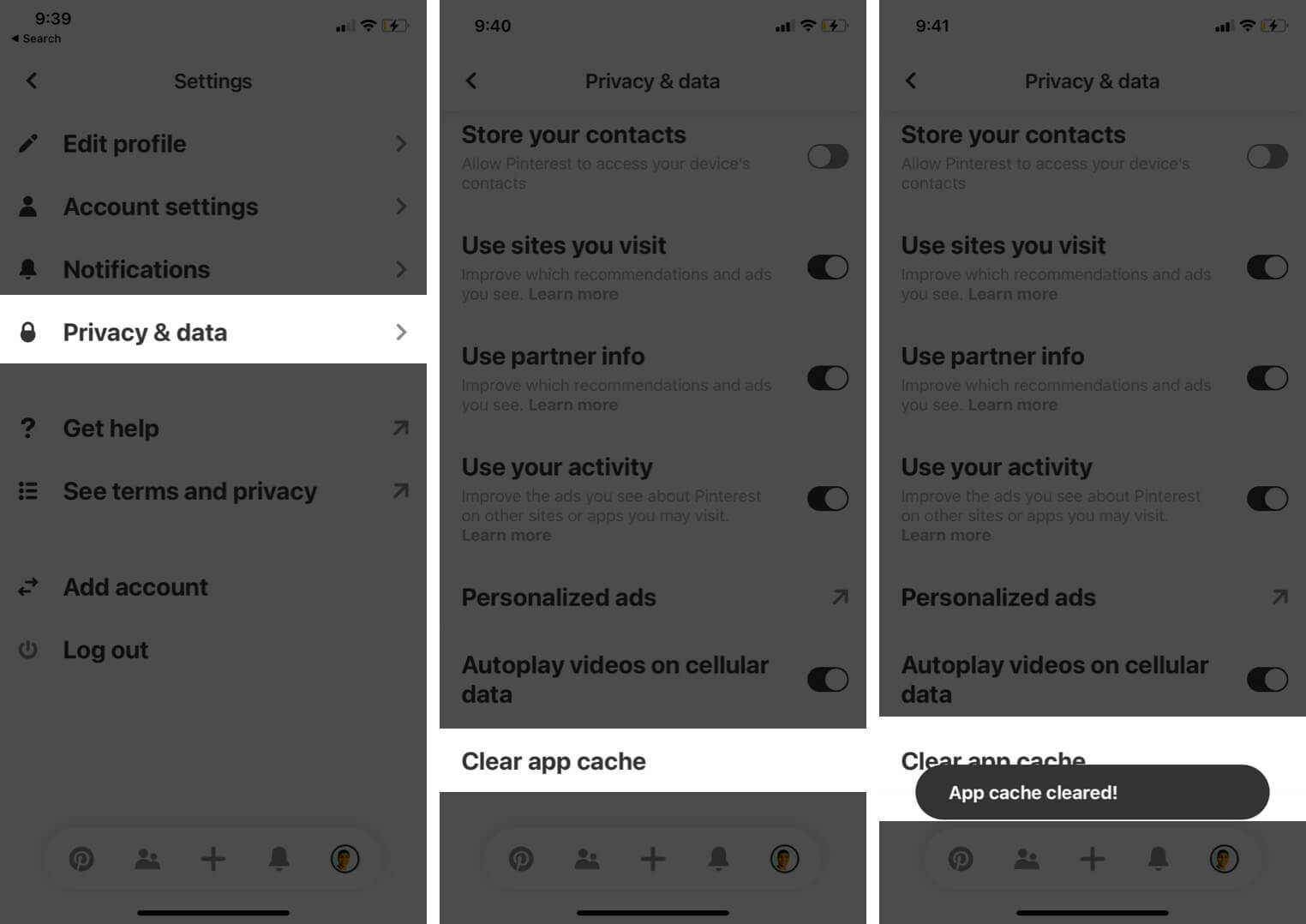
Kontrollera om appen börjar fungera korrekt. Om inte, oroa dig inte. Nedan finns några fler lösningar att prova om Pinterest inte fungerar på din iPhone.
3. Uppdatera Pinterest-appen
Om din Pinterest-app inte har uppdaterats på ett tag kan den ställas inför fel eller fel. Uteslut denna möjlighet genom att uppdatera till den senaste versionen enligt följande:
- Öppna App Store och gå till kontoskärmen genom att trycka på din profilikon.
- Rulla ner till uppdateringssektionen och tryck på UPPDATERA bredvid Pinterest-appen.
När processen är klar, kontrollera om Pinterest fungerar som förväntat. Om inte, prova nästa steg nedan.
4. Kontrollera om Pinterest är nere
Ibland kan appar möta avbrott där servern har problem. Detta kan orsaka att Pinterest-appen kraschar på din iPhone. Du kan kontrollera detta genom att gå till DownDetector.com och kontrollera Pinterests aktuella status. Om det har problem kan du vänta ett tag tills det åtgärdas. Om det inte finns några aktuella avbrott, fortsätt med felsökningsstegen nedan.
5. Ta bort appen och installera om den
Om du tar bort en app och installerar om den kan det ofta bli av med problem. Därför rekommenderar jag att du tar bort appen och sedan installerar om den igen från App Store.
6. Stäng av Background App Refresh
Även när du stänger Pinterest (bland andra appar), fortsätter den att uppdateras i bakgrunden för att säkerställa att den förblir fylld med den senaste informationen för dig att bläddra i. Om du stänger av bakgrundsappuppdatering kan du åtgärda det här problemet.
- Gå till Inställningar → Allmänt → Uppdatera bakgrundsapp.
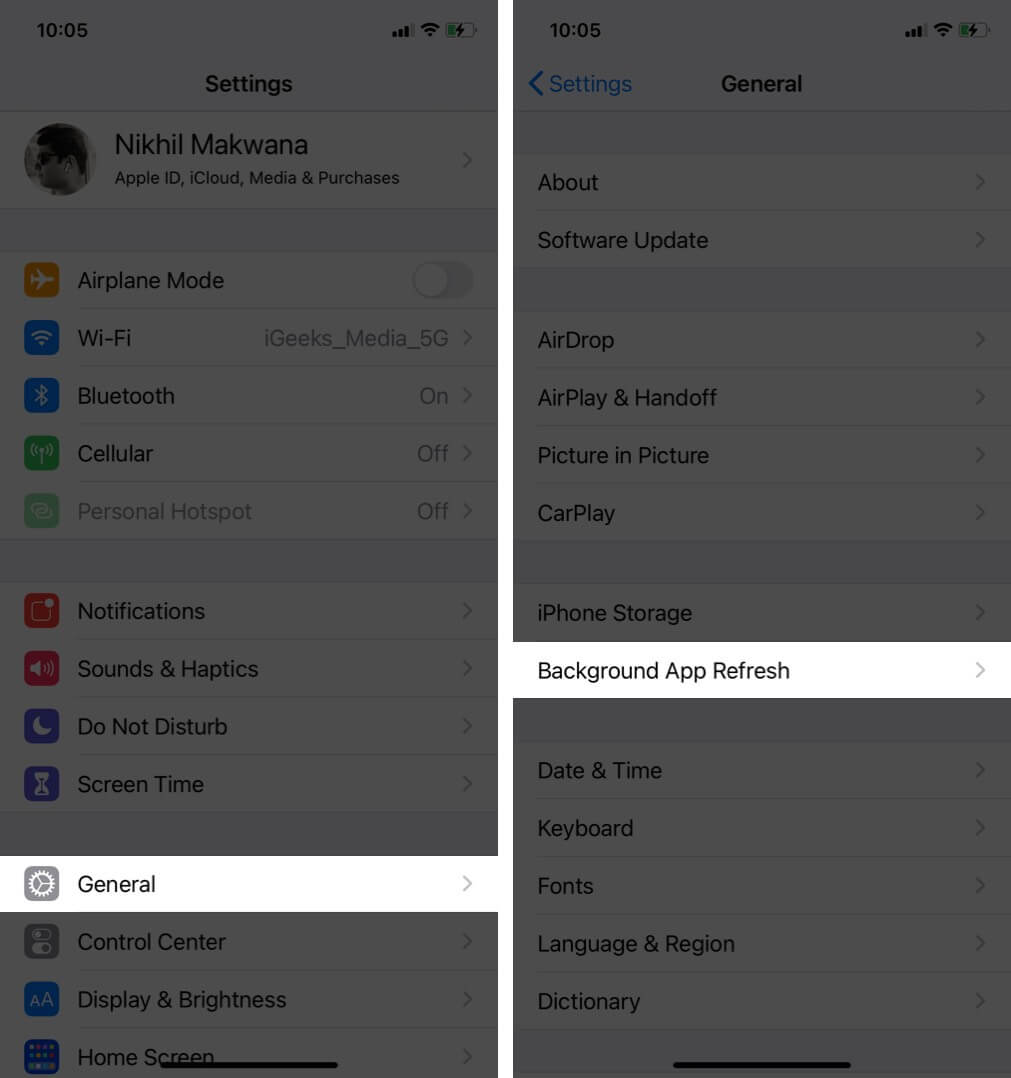
- Tryck nu på Uppdatera bakgrundsapp och välj Av.
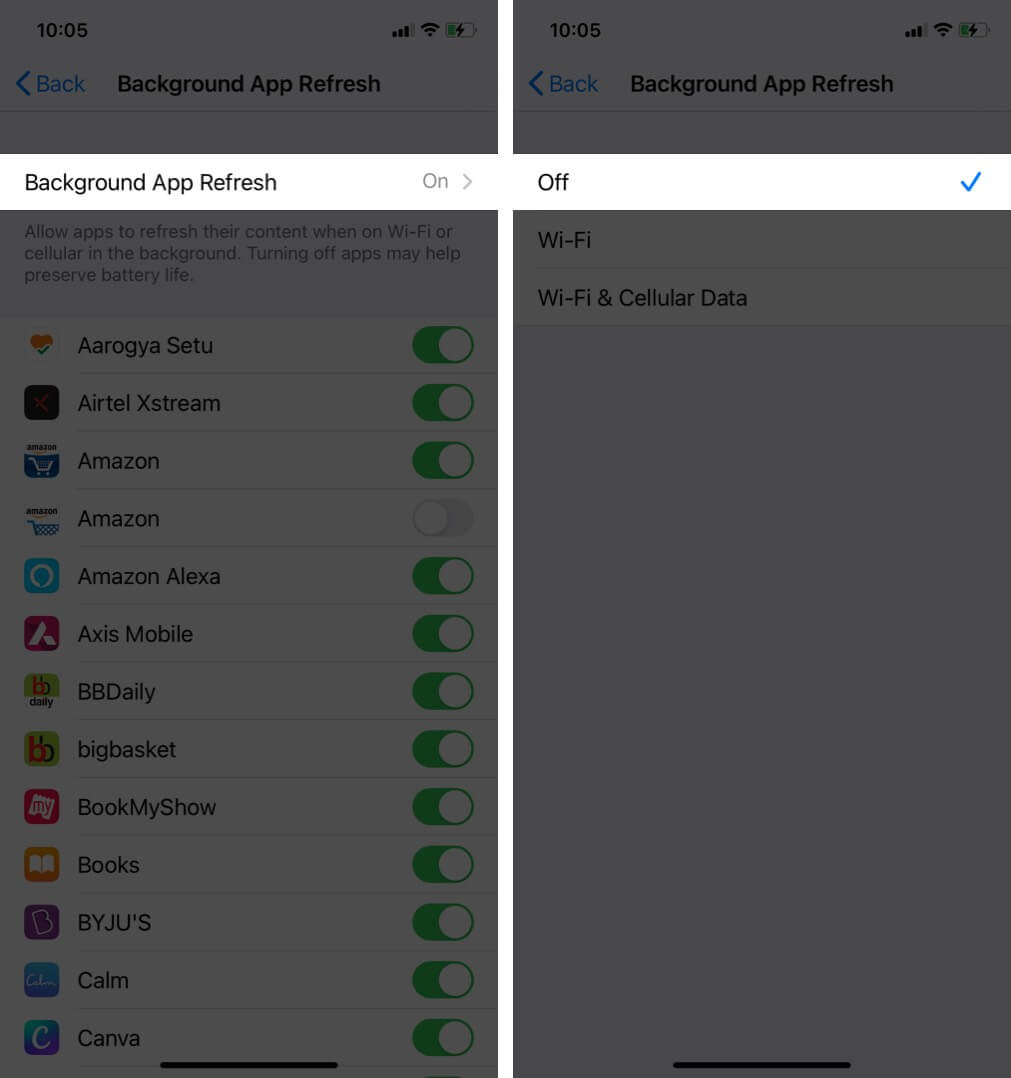
Om du inaktiverar den här funktionen kan du också förlänga enhetens batteritid och minska dataförbrukningen. Du kan dock märka en liten fördröjning när din iPhone eller iPad laddar nya medier, som foton eller videor, i appar.
7. Inaktivera platstjänster
Vissa användare har rapporterat att Pinterest fungerar igen om du stänger av platstjänster. Du kan prova detta enligt följande:
- Öppna Inställningar → Sekretess → Platstjänster.
- Stäng av reglaget.
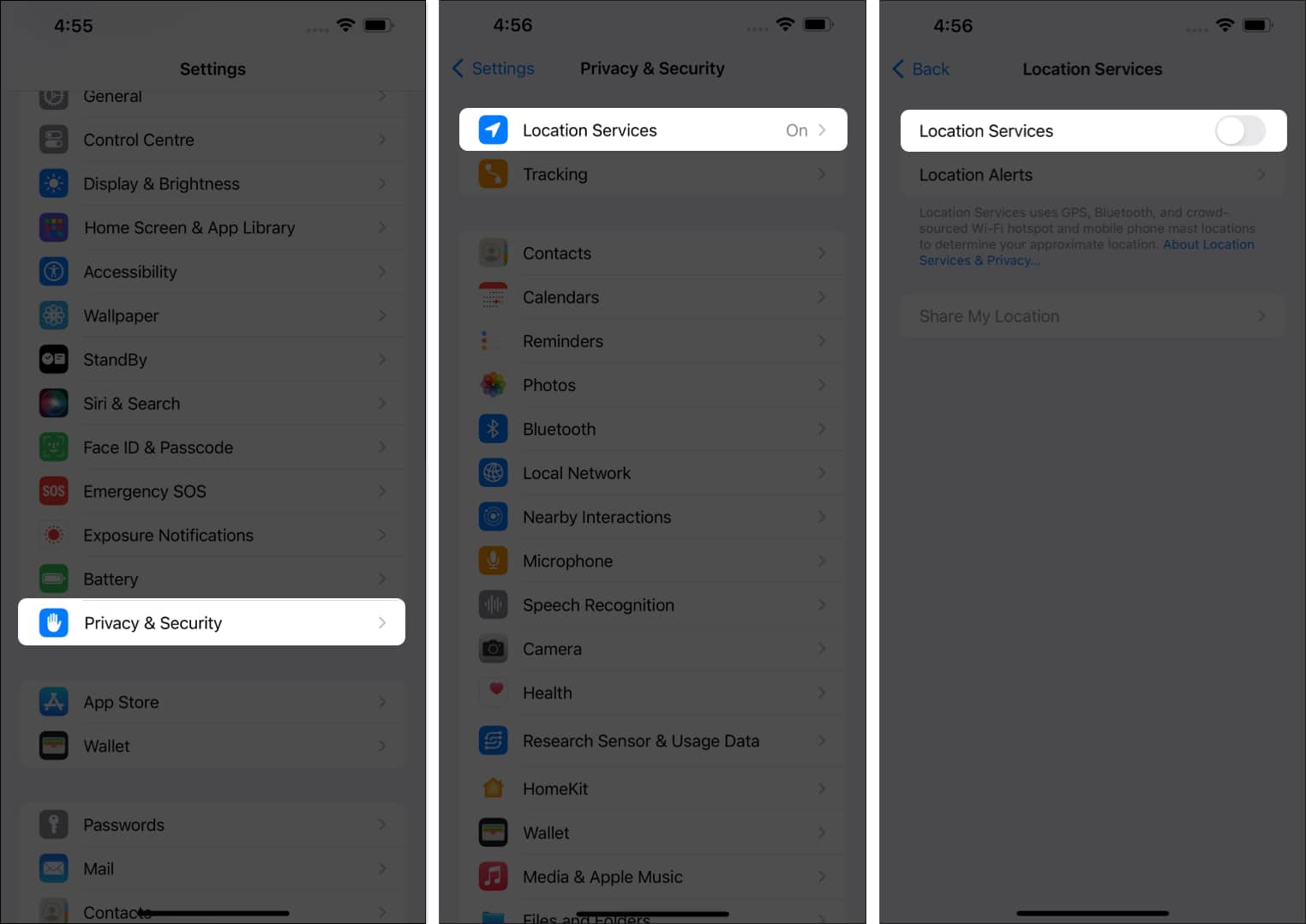
8. Uppdatera din iPhone till den senaste versionen av iOS
Om inget har fungerat hittills kan en iOS-uppdatering lösa dina problem. Så här uppdaterar du din iOS-enhet till den senaste mjukvaruversionen:
- Gå till Inställningar → Allmänt → Programuppdatering.
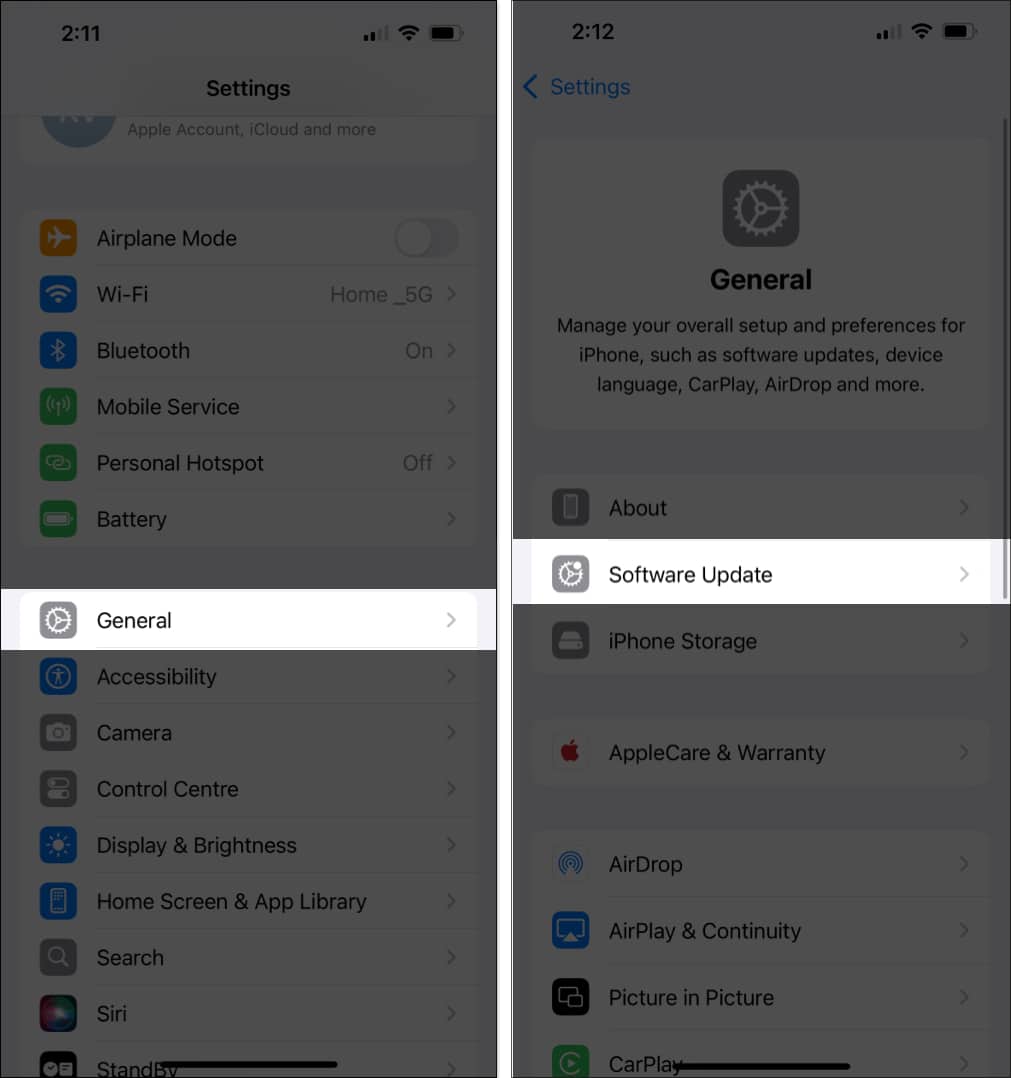
- Sök efter en tillgänglig uppdatering. Om det är något, ladda ner och installera det.
Om inget av dessa steg löser problemen du står inför på Pinterest kan det vara ett större problem. Du kan fabriksåterställa din iPhone och se om det löser problemet. Tänk på att detta steg kommer att radera all data på din telefon, så du måste säkerhetskopiera din enhet i förväg.
Skriver av
Jag hoppas att den här guiden har kastat lite ljus över vad du ska göra om Pinterest inte fungerar på din iPhone. Om du har några uppföljningsfrågor, vänligen meddela mig i kommentarerna nedan.
Du kanske gillar:
- Hur man byter namn på Facebook
- Kan du inte ta bort appar på iPhone eller iPad? 5 sätt att fixa det
- Hur man rensar RAM på iPhone för att köra snabbare